untuk menerangkan photo dan memberi warna pada photo di photoshop anda bisa simak langkah-langkaah singkat di bawah ini :
langkah-langkahnya adalah :
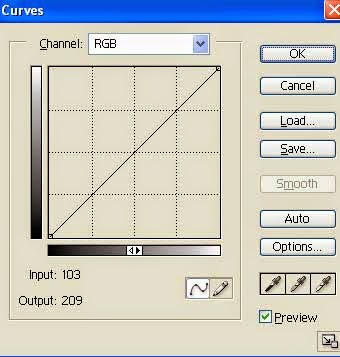
langkah-langkahnya adalah :
- buka program photoshop
- buka photo yang ingin di edit dengan cara tekan CTRL + O pilih photo pada jendela komputer anda dan klik OK.
- untuk menerangkan photo anda bisa gunakan kode CTRL + M
- maka akan muncul jendela photo dengan metode grafik lihat gambar dibawah ini untuk contoh jenis tampilannya
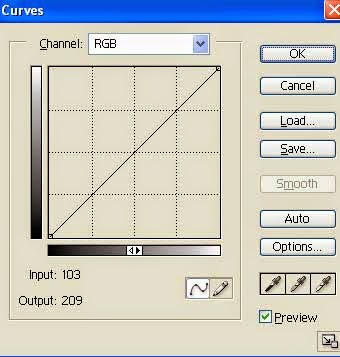
- tinggal anda tarik garis grafik tersebut jika anda tarik keatas akan membuat photo menjadi terang jika anda tarik kebawah akan menjadikan photo menjadi gelap dan setelah selesai tekan ok
- bagian chanel seperti yang terterai pada gambar adalah untuk menentukan warna RGB = warna normal (red = warna merah)(green ; warna hijau) (bluw :warna biru ) tinggaal anda rubah aja bagia chanel jika anda ingin mewarnai photo anda dan klik ok setelah selesai edit. maka gambar photo akan sesuai dengan kreasi anda.














0 komentar:
Post a Comment
Pengunjung yang budiman Admin tidak selalu Online jadi dalam berkomentar di mohon gunakanlah kata-kata yang baik dan tidak SPAM , dalam berkomentar juga di mohon untuk menyesuaikan dengan isi postingan yang di baca terimakasih atas partisipasinya.